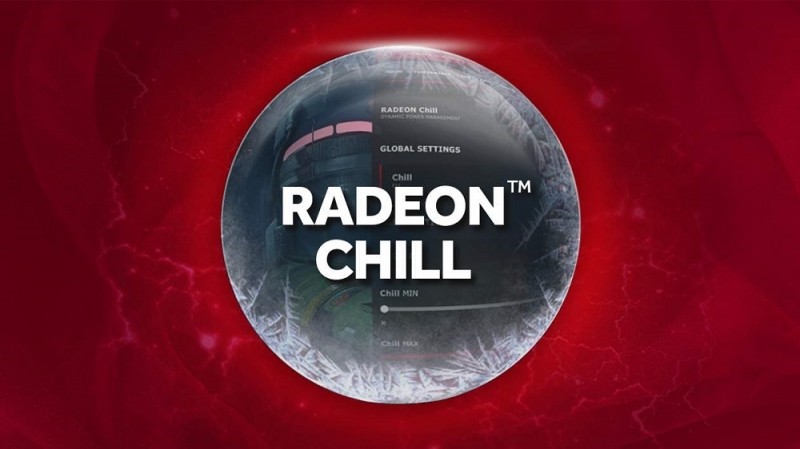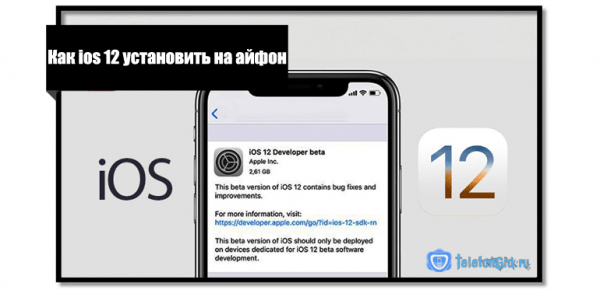Безусловным лидерам рынка компьютерного оборудования приходится прилагать огромные усилия, чтобы сохранить свои топовые позиции. Компания AMD – наглядный тому пример: будучи прямым конкурентом Intel в области CPU и nVidia в сфере графических чипов, она стремится постоянно совершенствовать свою продукцию, дополняя её инструментами, способствующими увеличению производительности и комфортности в использовании. Одним из таких инструментов является функция Radeon Chill, присутствующая в наборе драйверов Adrenalin Edition.
Для чего нужна функция Chill в настройках Radeon
Основное предназначение технологии Radeon Chill – изменять показатель FPS (частота смены кадров) в зависимости от игровой ситуации. Что даёт такая адаптивность? Во-первых, снижает энергопотребление, что для мощных современных компьютеров немаловажный фактор. Во-вторых, снижает уровень шума и температурный режим работы графического адаптера. Наконец, использование Chill позволяет повысить плавность движений.

Строго говоря, впервые эту технологию в AMD начали использовать ещё в Radeon Software Settings, начиная с в.16.50, но тогда дальше экспериментов и тщательного тестирования дело не дошло.
Интересно, что утилита с точно таким же названием была выпущена компанией HiAlgo, а в 2016 году этот малоизвестный производитель графического ПО был приобретён AMD. Продукт начали модернизировать, и если HiAlgo Chill ориентировался только на игры, использующие DirectX 9, то функция Radeon Chill может использоваться во всех продуктах с применением DirectX 9-12 и Vulkan API.
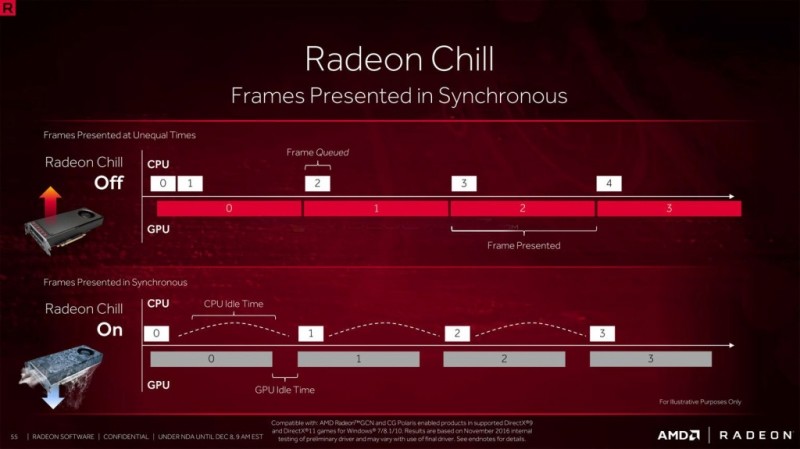
А теперь коротко о сути технологии. Интеллектуальное динамическое изменение FPS предполагает, что если игровой процесс становится более активным, частота кадров будет увеличена, соответствуя текущим потребностям. В пассивных сценах, не требующих активной нагрузки на GPU, частота кадров понижается, что уменьшает нагрузку на видеокарту, снижает её нагрев и потребление электроэнергии. Для ноутбуков последний фактор особенно важен, поскольку увеличивает время его автономной работы.
Но насколько улучшаются все перечисленные показатели в переводе на цифры? Другими словами, стоит включать Radeon Chill или нет?

Приводим результаты показательного теста на компьютере с неплохим оснащением (CPU серии AMD Ryzen 5 3600X 3.8 ГГц, видеокарта ROG STRIX RX580 с 8 ГБ памяти от ASUS, ОП 16 ГБ, монитор 1920×1080, Windows 10).
По результатам многочасового тестирования в World Of Tanks оказалось, что при неактивной функции Radeon Chill графический процессор в среднем потребляя 65 Вт, при активной – 120 Вт. То есть удалось сэкономить 45 Вт, или 28% электроэнергии. Снижение рабочей температуры видеоадаптера составило 17%, что тоже очень неплохо – с 66°C до 55°C.

Результаты приличные, и если вы хоть изредка осуществляете мониторинг параметров видеокарты в играх и видите, что она работает на предельных или близких к ним температурах, то включение Radeon Chill очень даже пригодится. Но и на слабом железе функция полезна, поскольку избавляет картинку от рывков, делая последовательность кадров более плавной.
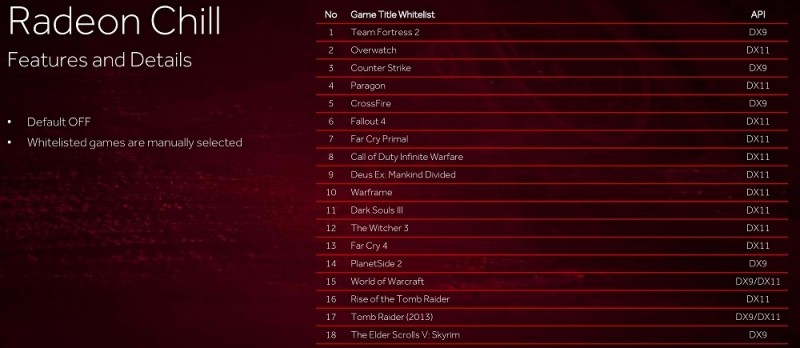
Как включить/выключить Radeon Chill
Активация функции Radeon Chill осуществляется очень просто. Заходим в «Настройки Radeon», в верхнем меню выбираем пункт «Игры» и подпункт «Компьютерные игры».
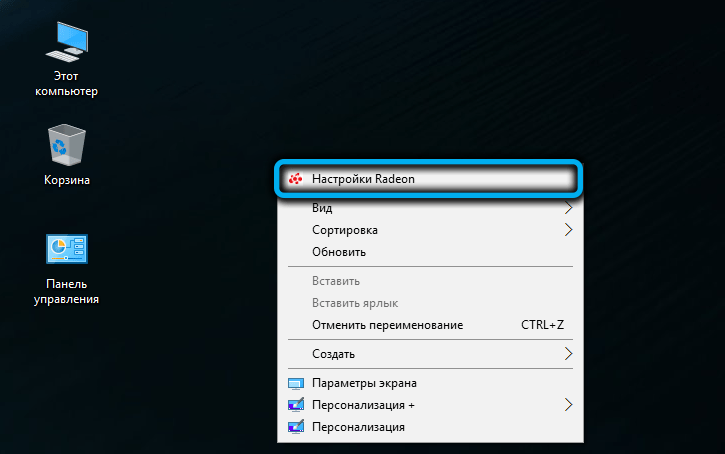

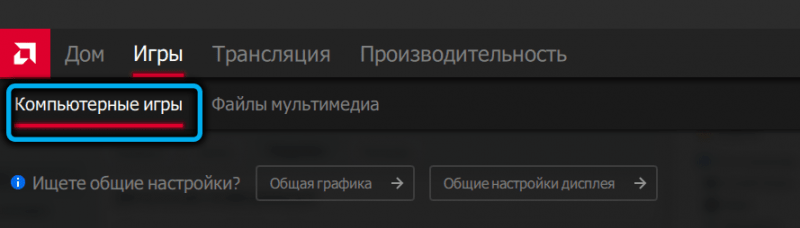
Появится список установленных игр, выбираем нужную и активируем Radeon Chill, сдвинув ползунок в положение «Включено». После этого появится возможность задать минимальную и максимальную FPS – выставляем предельные значения, ориентируясь на характеристики вашего монитора.
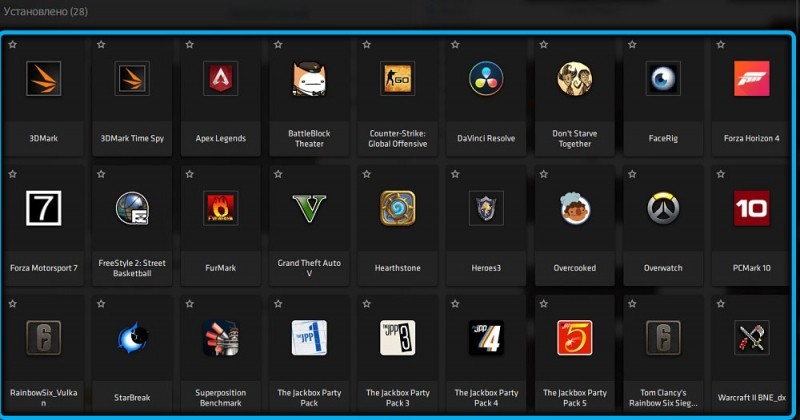
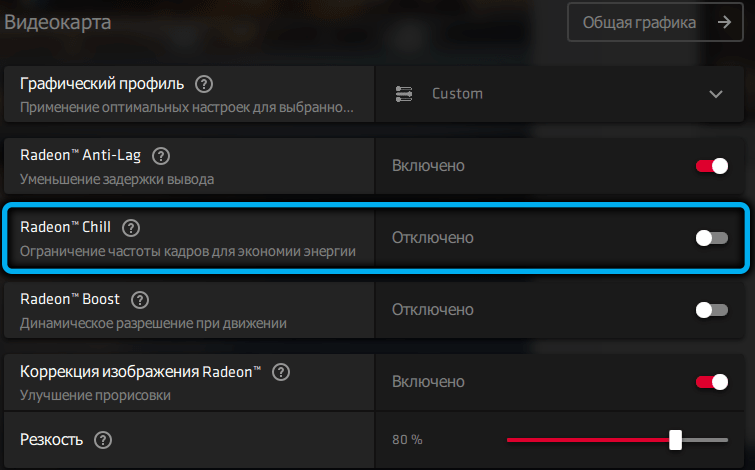
Так, если рабочая частота вашего монитора составляет 60 Гц (а она всегда указывается с некоторым запасом), для достижения оптимального соотношения между качеством картинки и производительностью стоит попробовать указать 60 (минимальная) и 80 (максимальная) кадров/секунду.
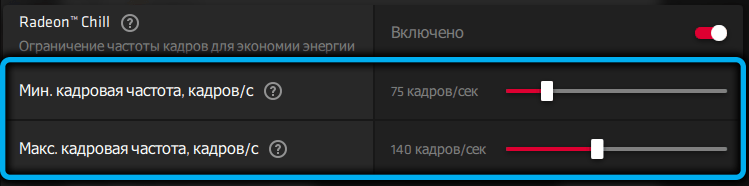
Как только вы начинаете интенсивно перемещать мышь (например, чтобы быстро выстрелить в объект, находящийся в стороне), FPS практически мгновенно будет изменён на максимальный уровень, а в спокойных сценах снижен до минимума. Примерно так работает эта технология.
Этим же способом можно отключить функцию, если в её использовании нет необходимости.
Заключение
Безусловно, активным игрокам стоит присмотреться к Radeon Chill. Поле для экспериментов здесь непаханое. А если вы предпочитаете одну-две игры, то тем более достаточно выполнить замеры несколько раз, чтобы понять, насколько эта функция помогает сэкономить энергозатраты и сделать геймплей более плавным. Если что, отказаться от её использования столь же просто, как и включить.